win11大小核調度怎么調整? 優化性能win11的技巧
自從英特爾12代酷睿開始正式采用大小核設計以來,就受到不少用戶的吐槽。不過升級到Win11之后,由于Win11對于大小核設計有所優化,所以性能差別并不是很大。但是一旦運行一些大型游戲或者虛擬機時,大小核調度問題就被放大了。那么下面就來看看要怎么做吧。
最基礎的方法就是調高進程的優先級。在任務管理器“詳細信息”頁找到要提高優先級的進程,以vmware虛擬機為例,右鍵單擊vmware虛擬化進程vmware-vmx.exe,選擇“設置優先級”,在其中選擇“高于正常”或以上的級別,這樣就完成了設置。此時應該會注意到虛擬機的性能會有所提升了。
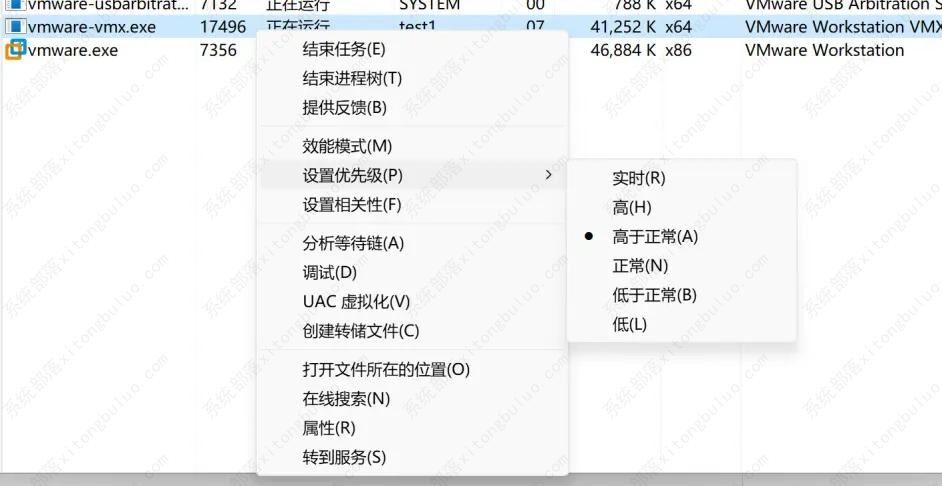
然而這種方法并不能長期設置,因為該設置僅限當前運行的進程,而一旦結束運行就會失效;此外,優先級還有可能會被系統自動調回“正常”,因此也極不穩定。所以,如果想要長期設置的話,就必須采取一些特殊設置。
第一種方法就是通過命令行設置進程優先級通過命令進行設置是一種直截了當的方法,可以將命令行寫進程序或腳本的循環體中,然后將程序/腳本放到任務計劃中,以便于循環運行。
命令如下:
wmic process where “name=‘<進程名>’” call setpriority <優先級對應整數值或對應名稱>其中優先級數值和英文名稱如下圖所示。
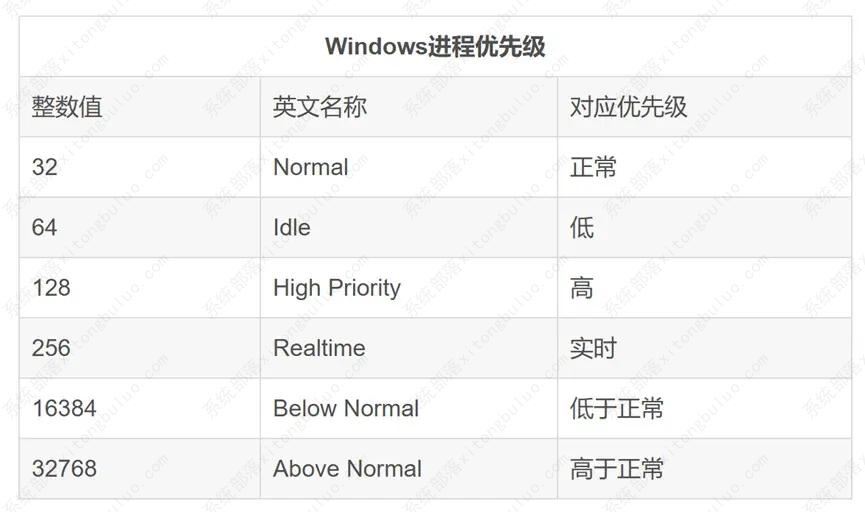
示例:
wmic process where “name=‘vmware-vmx.exe’” call setpriority 32768或
wmic process where “name=‘vmware-vmx.exe’” call setpriority “Above Normal”通過循環來設置優先級這種方式通常是很穩定的,但這種方法需要有一定的編程或命令行基礎,因此并不適合任何人。
第二種方法就是借助第三方軟件Process Lasso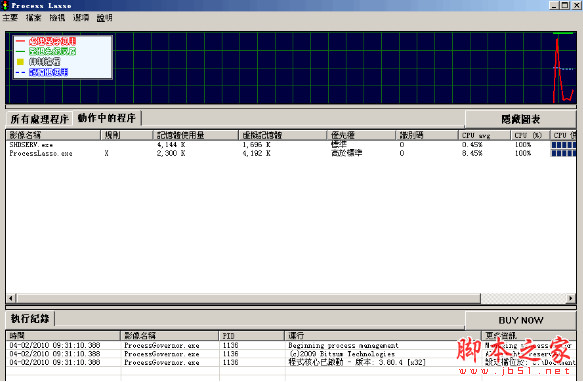
Process Lasso(系統優化工具) v12.0.3.16 32位 多國語言安裝版 附安裝步驟
類型:系統輔助大小:3.36MB語言:多國語言時間:2023-02-04查看詳情這也是本文介紹的一個重點。 Process Lasso 是一款性能優化軟件,可以自動設置cpu的優先級等選項,來提高進程的運行效率從而提高性能。但是智能調度并不是本文的重點,Process Lasso最大的用處就是可以永久設置cpu優先級,以及CPU關聯,CPU親和力等選項。
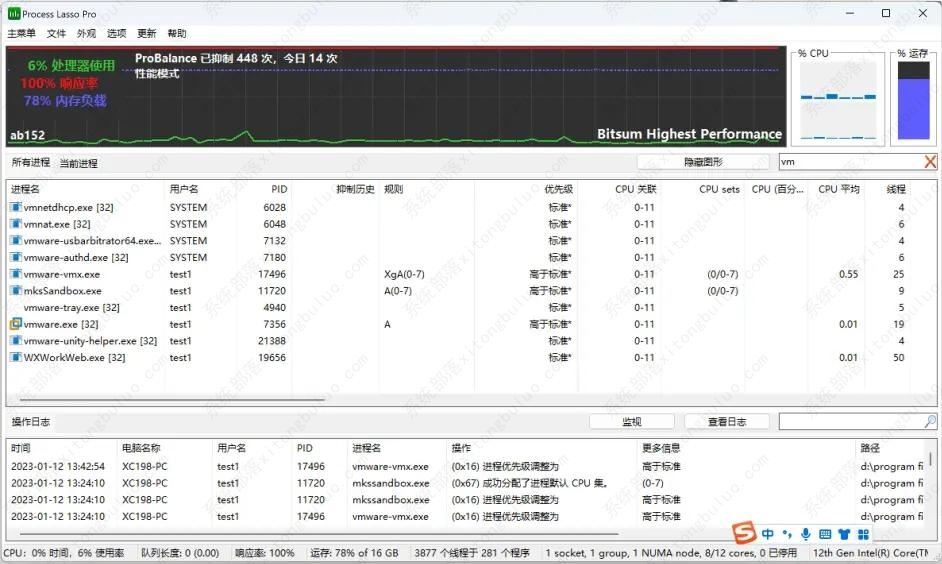
還是以vmware虛擬機為例,我們來分別介紹如何對大小核的調度進行優化。
1、設置優先級。
還是找到vmware-vmx進程,右鍵單擊,選擇“cpu優先級”。其中“當前”就是只更改當前狀態下的優先級,和前面在任務管理器中設置是同一個效果;而“總是”就是進行長期設置了。推薦直接在“總是”中選擇優先級為“高于標準”,此時Process Lasso會自動記錄進程所在路徑,下次運行時會自動提高優先級。(重要提示:不要取消勾選“啟用Windows動態線程優先級提升”,會有副作用,可能會導致其他應用程序卡頓)
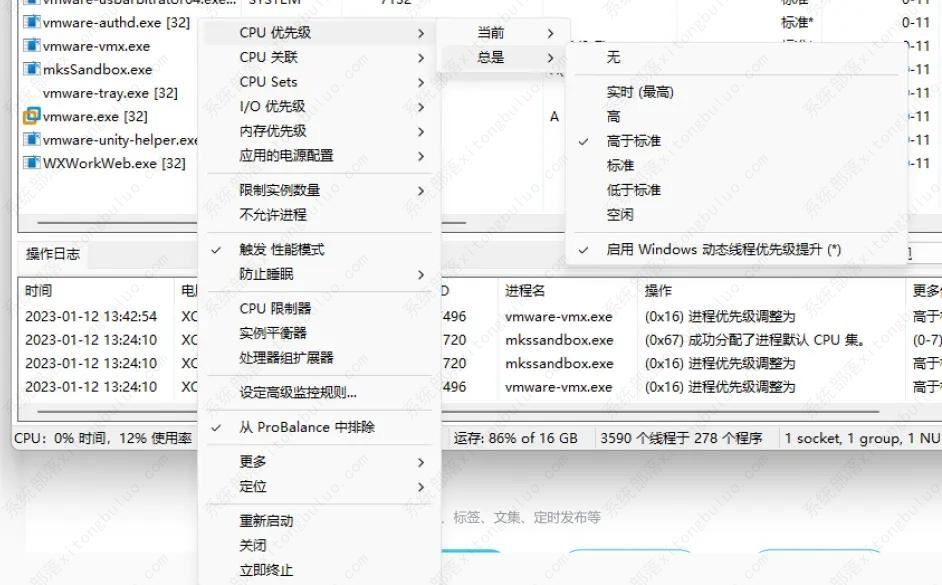
2、CPU Sets(或CPU親和度)設置
盡管設置了優先級,但是仍然無法確保優先級會被系統自動降下來,而再次出現“小核有難大核圍觀”的現象。此時就可以通過CPU Sets進行設置,讓系統優先調用指定的核心,而不是優先調用小核。
還是右鍵單擊要更改的進程,選擇“CPU Sets”>“總是”,在這里推薦將大核都勾上(沒有E標識的都是大核),而小核則不勾選。此時就可以優先調用大核心了,但是小核心并沒有完全排除在外,如果大核心吃滿了還是可以繼續調用小核心的。
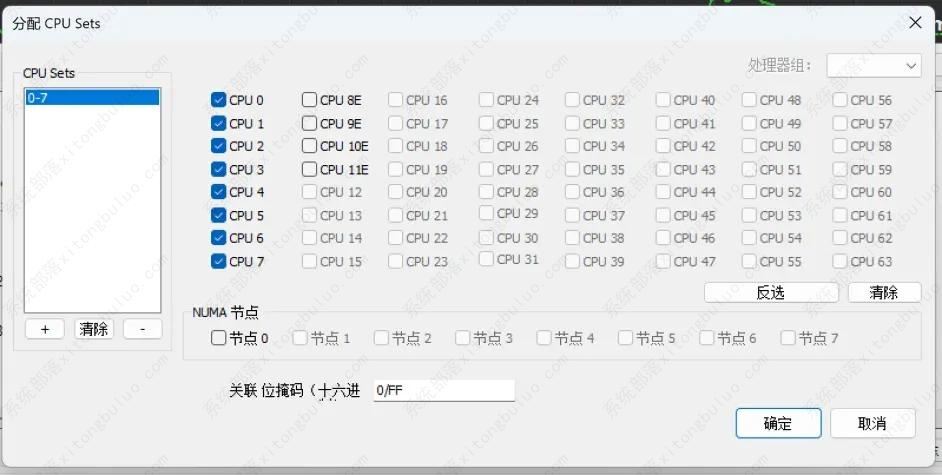
3、電源模式改為性能模式
這也是最容易被忽略的一點,因為電源模式也是會影響大小核調度的。實際使用中可以發現,雖然提高了優先級并且配置了CPU Sets,但是有時還是會出現大核休眠的情況,甚至更糟的就是,小核居然也沒跑起來。因為系統默認的“平衡”電源計劃就是讓大核休眠,與Process Lasso的“CPU Sets”設置剛好引起了沖突,于是反而導致程序運行變得緩慢。實際上解決方法也很簡單,可以在系統設置>電源選項中,將電源模式改為“最佳性能”即可。此時就會發現大核不再一直“圍觀”了。

然而有些用戶,特別是對于筆記本用戶,并不希望長期開啟“最佳性能”模式,因為一直開啟的話就會徒增更多功耗。實際上Process Lasso也提供了類似的選項,可以按需切換到性能模式。在右鍵菜單中勾選“觸發性能模式”,勾選后,當該軟件運行時自動切換至性能模式,而當軟件退出運行后會自動退出性能模式,這樣就有效確保在運行該軟件時能夠充分利用處理器性能,而退出后也不會對電池續航造成影響(特別是很多用戶使用筆記本都是插電使用的,這一點對功耗影響并不大)。
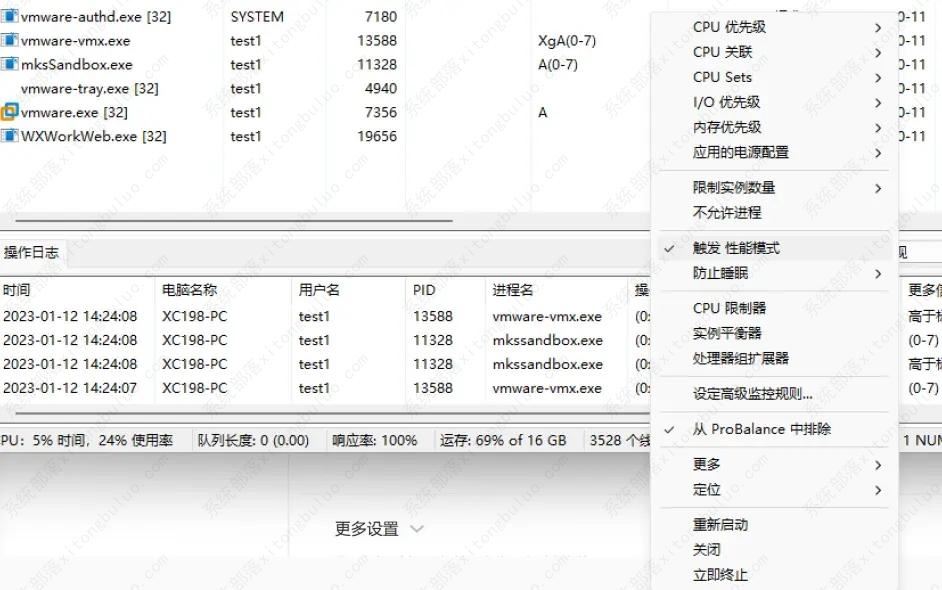
PS:上述方法只推薦對大小核調度不好的游戲等大型應用進行設置,而對于調度正常的應用則不推薦設置。
以上就是優化性能win11的技巧,希望大家喜歡,請繼續關注好吧啦網。
相關推薦:
Win11系統內核隔離內存完整性關閉易受攻擊怎么解決?
win11怎么看cpu幾核幾線程? win11查看cpu是幾核幾線程的教程
相關文章:
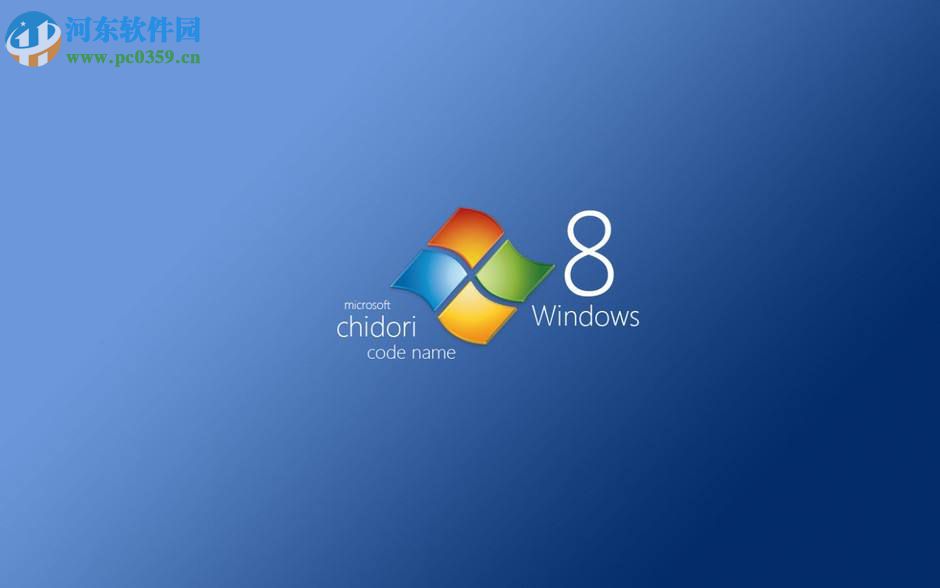
 網公網安備
網公網安備